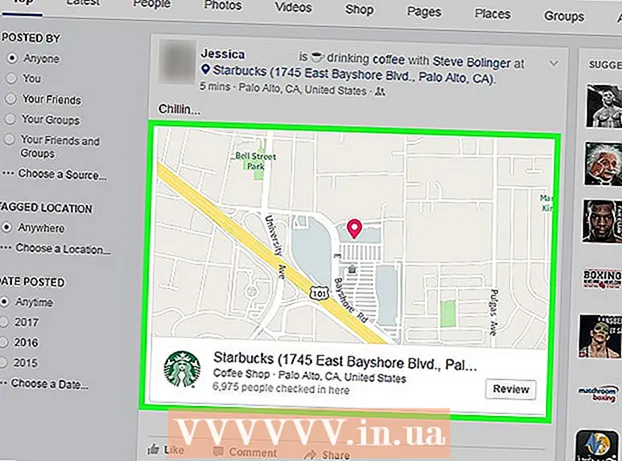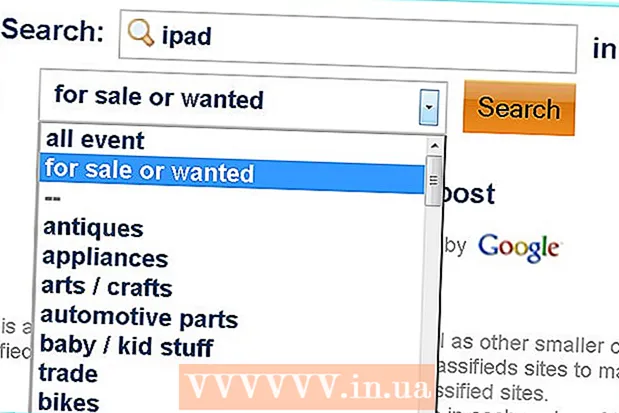लेखक:
Marcus Baldwin
निर्माण की तारीख:
13 जून 2021
डेट अपडेट करें:
23 जून 2024

विषय
- कदम बढ़ाने के लिए
- 3 की विधि 1: सही ड्राइव चुनना
- विधि 2 की 3: एक आंतरिक ड्राइव को स्थापित करना
- 3 की विधि 3: ड्राइवर और सॉफ्टवेयर इंस्टॉल करना
यदि आप अपने कंप्यूटर में एक नया डीवीडी ड्राइव रखना चाहते हैं तो कई विकल्प हैं। हालांकि, शब्दावली कभी-कभी काफी भ्रामक हो सकती है। ब्लू-रे के आगमन के साथ, संभावनाएं केवल बढ़ी हैं। सौभाग्य से, स्थापना स्वयं एक हवा है और केवल कुछ मिनट लगते हैं।
कदम बढ़ाने के लिए
3 की विधि 1: सही ड्राइव चुनना
 विभिन्न स्वरूपों को पहचानें। डीवीडी ड्राइव, डीवीडी + आर, डीवीडी-आर, डीवीडी +/- आर, डीवीडी +/- आरडब्ल्यू सहित डीवीडी ड्राइव के लिए कुछ बल्कि भ्रमित करने वाले पदनाम हैं। ये सभी ड्राइव के अलग-अलग पढ़ने और लिखने की क्षमताओं को संदर्भित करते हैं। सामान्य तौर पर, सभी ड्राइवर आज प्रारूप डीवीडी +/- आरडब्ल्यू या केवल डीवीडी-आरडब्ल्यू में हैं। यह इंगित करता है कि डीवीडी को सभी प्रकार के डीवीडी बर्नर में पढ़ा और लिखा जा सकता है।
विभिन्न स्वरूपों को पहचानें। डीवीडी ड्राइव, डीवीडी + आर, डीवीडी-आर, डीवीडी +/- आर, डीवीडी +/- आरडब्ल्यू सहित डीवीडी ड्राइव के लिए कुछ बल्कि भ्रमित करने वाले पदनाम हैं। ये सभी ड्राइव के अलग-अलग पढ़ने और लिखने की क्षमताओं को संदर्भित करते हैं। सामान्य तौर पर, सभी ड्राइवर आज प्रारूप डीवीडी +/- आरडब्ल्यू या केवल डीवीडी-आरडब्ल्यू में हैं। यह इंगित करता है कि डीवीडी को सभी प्रकार के डीवीडी बर्नर में पढ़ा और लिखा जा सकता है। - अधिकांश आधुनिक ड्राइव आरडब्ल्यू के लिए उपयुक्त हैं, लेकिन आप पा सकते हैं कि आप एक बजट ड्राइव खरीदते हैं जो केवल आपके डीवीडी डिस्क को पढ़ता है। इन्हें DVD-ROM ड्राइव के रूप में वर्गीकृत किया गया है।
 तय करें कि आपको ब्लू-रे ड्राइव चाहिए। ब्लू-रे बाजार पर डिस्क स्टोरेज का नवीनतम रूप है जो एक मानक डीवीडी ड्राइव की तुलना में काफी अधिक डेटा जला सकता है। ब्लू-रे ड्राइव के साथ आप ब्लू-रे एचडी फिल्में देख सकते हैं और ब्लू-रे डेटा डिस्क का उपयोग कर सकते हैं, और सभी ब्लू-रे ड्राइव डीवीडी भी पढ़ सकते हैं।
तय करें कि आपको ब्लू-रे ड्राइव चाहिए। ब्लू-रे बाजार पर डिस्क स्टोरेज का नवीनतम रूप है जो एक मानक डीवीडी ड्राइव की तुलना में काफी अधिक डेटा जला सकता है। ब्लू-रे ड्राइव के साथ आप ब्लू-रे एचडी फिल्में देख सकते हैं और ब्लू-रे डेटा डिस्क का उपयोग कर सकते हैं, और सभी ब्लू-रे ड्राइव डीवीडी भी पढ़ सकते हैं। - ब्लू-रे ड्राइव अब बहुत सस्ता हो गया है।
- यहां तक कि अगर ब्लू-रे ड्राइव डिस्क (BD-ROM) को नहीं लिख सकता है, तो एक अच्छा मौका है कि इस प्रकार की ड्राइव डीवीडी पर लिख सकती है।
 पढ़ने और लिखने की गति की तुलना करें। यह दर्शाता है कि विभिन्न प्रकार के मीडिया को डेटा पढ़ने या लिखने में कितना समय लगता है।
पढ़ने और लिखने की गति की तुलना करें। यह दर्शाता है कि विभिन्न प्रकार के मीडिया को डेटा पढ़ने या लिखने में कितना समय लगता है। - अधिकांश नए डीवीडी ड्राइव में 16X की रीड स्पीड होती है और 24X लिखते हैं। यह रेटिंग उस ड्राइव की संख्या का माप है जो ड्राइव 1X ड्राइव की तुलना में तेज है, और ड्राइव की वास्तविक गति का संकेत नहीं है।
 तय करें कि आंतरिक या बाहरी ड्राइव खरीदना है या नहीं। यदि आपके पास एक लैपटॉप है तो आपको शायद एक बाहरी ड्राइव की आवश्यकता है। यदि आपके पास एक डेस्कटॉप है, तो आप दोनों विकल्प चुन सकते हैं, लेकिन आंतरिक ड्राइव की गति अधिक है।
तय करें कि आंतरिक या बाहरी ड्राइव खरीदना है या नहीं। यदि आपके पास एक लैपटॉप है तो आपको शायद एक बाहरी ड्राइव की आवश्यकता है। यदि आपके पास एक डेस्कटॉप है, तो आप दोनों विकल्प चुन सकते हैं, लेकिन आंतरिक ड्राइव की गति अधिक है। - यदि आप एक बाहरी ड्राइव खरीदने का निर्णय लेते हैं, तो ड्राइवरों को स्थापित करने के बारे में अधिक जानकारी के लिए भाग 3 पर पढ़ें।
 एक अच्छी गुणवत्ता ड्राइव चुनें। एक गुणवत्ता ब्रांड से एक ड्राइव चुनें। इसके साथ आपको लंबी उम्र और वारंटी का आश्वासन दिया जाता है। नीचे अधिक विश्वसनीय ऑप्टिकल ड्राइव निर्माताओं की सूची दी गई है:
एक अच्छी गुणवत्ता ड्राइव चुनें। एक गुणवत्ता ब्रांड से एक ड्राइव चुनें। इसके साथ आपको लंबी उम्र और वारंटी का आश्वासन दिया जाता है। नीचे अधिक विश्वसनीय ऑप्टिकल ड्राइव निर्माताओं की सूची दी गई है: - एलजी
- PHILIPS
- प्लेक्टर
- लाइट पर
- Benq
- सैमसंग
 आप एक OEM मॉडल भी खरीद सकते हैं। यदि आपके पास कुछ अतिरिक्त SATA केबल हैं और कोई मैनुअल या ड्राइवर नहीं होने का मन नहीं है, तो आप OEM मॉडल पर भी विचार कर सकते हैं। ये आमतौर पर उपभोक्ता मॉडल की तुलना में सस्ते होते हैं, लेकिन बिना किसी एक्स्ट्रा के आते हैं।
आप एक OEM मॉडल भी खरीद सकते हैं। यदि आपके पास कुछ अतिरिक्त SATA केबल हैं और कोई मैनुअल या ड्राइवर नहीं होने का मन नहीं है, तो आप OEM मॉडल पर भी विचार कर सकते हैं। ये आमतौर पर उपभोक्ता मॉडल की तुलना में सस्ते होते हैं, लेकिन बिना किसी एक्स्ट्रा के आते हैं। - यदि आप एक OEM मॉडल चुनते हैं, तो आप निर्माता की वेबसाइट पर अभी भी ड्राइवर और मैनुअल पा सकते हैं।
विधि 2 की 3: एक आंतरिक ड्राइव को स्थापित करना
 कंप्यूटर बंद करें और सभी केबलों को डिस्कनेक्ट करें। ड्राइव को स्थापित करने के लिए आपको कंप्यूटर खोलने की आवश्यकता होगी। अपने पीसी को एक टेबल पर रखें ताकि आप आसानी से सब कुछ तक पहुंच सकें।
कंप्यूटर बंद करें और सभी केबलों को डिस्कनेक्ट करें। ड्राइव को स्थापित करने के लिए आपको कंप्यूटर खोलने की आवश्यकता होगी। अपने पीसी को एक टेबल पर रखें ताकि आप आसानी से सब कुछ तक पहुंच सकें। - यदि आप एक बाहरी ड्राइव स्थापित करने जा रहे हैं, तो इसे यूएसबी के माध्यम से अपने कंप्यूटर में प्लग करें और अगले भाग को छोड़ दें।
 आवास खोलें। अधिकांश नए आवास एक पेचकश के बिना खोले जा सकते हैं। ड्राइव के लिए आसान पहुँच के लिए दोनों तरफ साइड पैनल निकालें।
आवास खोलें। अधिकांश नए आवास एक पेचकश के बिना खोले जा सकते हैं। ड्राइव के लिए आसान पहुँच के लिए दोनों तरफ साइड पैनल निकालें।  खुद ग्राउंड करें। इससे पहले कि आप पीसी के घटकों के साथ कुछ भी करें, आपको हमेशा खुद को जमीन पर रखना होगा। यह इलेक्ट्रोस्टैटिक डिस्चार्ज होने से रोकता है, जो आपके पीसी के कमजोर घटकों को नुकसान पहुंचा सकता है। आदर्श तरीका है कि इलेक्ट्रोस्टैटिक कलाई का पट्टा लगाया जाए, लेकिन अगर आपके पास एक नहीं है, तो बस अपने आप को डिस्चार्ज करने के लिए पानी के नल को स्पर्श करें।
खुद ग्राउंड करें। इससे पहले कि आप पीसी के घटकों के साथ कुछ भी करें, आपको हमेशा खुद को जमीन पर रखना होगा। यह इलेक्ट्रोस्टैटिक डिस्चार्ज होने से रोकता है, जो आपके पीसी के कमजोर घटकों को नुकसान पहुंचा सकता है। आदर्श तरीका है कि इलेक्ट्रोस्टैटिक कलाई का पट्टा लगाया जाए, लेकिन अगर आपके पास एक नहीं है, तो बस अपने आप को डिस्चार्ज करने के लिए पानी के नल को स्पर्श करें।  पुरानी ड्राइव (यदि लागू हो) निकालें। यदि आप एक पुरानी ड्राइव को बदल रहे हैं, तो आपको पहले इसे हटाने की आवश्यकता होगी। ड्राइव के पीछे से केबलों को डिस्कनेक्ट करें, फिर स्लॉट के प्रत्येक तरफ शिकंजा हटा दें। अब बहुत अधिक बल का उपयोग किए बिना, निलंबन से ड्राइव को हटा दें।
पुरानी ड्राइव (यदि लागू हो) निकालें। यदि आप एक पुरानी ड्राइव को बदल रहे हैं, तो आपको पहले इसे हटाने की आवश्यकता होगी। ड्राइव के पीछे से केबलों को डिस्कनेक्ट करें, फिर स्लॉट के प्रत्येक तरफ शिकंजा हटा दें। अब बहुत अधिक बल का उपयोग किए बिना, निलंबन से ड्राइव को हटा दें।  देखो एक 5.25 "ड्राइव के लिए अभी भी एक खाली स्लॉट है। यदि आप एक पुरानी ड्राइव की जगह नहीं ले रहे हैं, तो आपको नई ड्राइव को एक अलग स्लॉट में रखना होगा। आप आमतौर पर आवास के मोर्चे पर, शीर्ष पर पाएंगे। यह हो सकता है कि कई ड्राइव पहले से ही यहां मौजूद हैं। इस स्लॉट को एक्सेस करने के लिए फ्रंट पैनल को हटा दें।
देखो एक 5.25 "ड्राइव के लिए अभी भी एक खाली स्लॉट है। यदि आप एक पुरानी ड्राइव की जगह नहीं ले रहे हैं, तो आपको नई ड्राइव को एक अलग स्लॉट में रखना होगा। आप आमतौर पर आवास के मोर्चे पर, शीर्ष पर पाएंगे। यह हो सकता है कि कई ड्राइव पहले से ही यहां मौजूद हैं। इस स्लॉट को एक्सेस करने के लिए फ्रंट पैनल को हटा दें।  किसी भी रेल को सुरक्षित करें (यदि आवश्यक हो)। कुछ बाड़ों जगह में ड्राइव को सुरक्षित करने के लिए एक रेल प्रणाली का उपयोग करते हैं। यदि यह मामला है, तो आपको निलंबन में रखने से पहले चालक के प्रत्येक पक्ष को रेल संलग्न करना होगा।
किसी भी रेल को सुरक्षित करें (यदि आवश्यक हो)। कुछ बाड़ों जगह में ड्राइव को सुरक्षित करने के लिए एक रेल प्रणाली का उपयोग करते हैं। यदि यह मामला है, तो आपको निलंबन में रखने से पहले चालक के प्रत्येक पक्ष को रेल संलग्न करना होगा।  ड्राइव को सामने से पीसी में स्लाइड करें। लगभग सभी ड्राइव सामने से मामले में स्लाइड करते हैं, लेकिन आपको अपने कंप्यूटर मैनुअल को संदर्भित करने की आवश्यकता हो सकती है। सुनिश्चित करें कि आप मामले में ड्राइव को उल्टा न लटकाएं।
ड्राइव को सामने से पीसी में स्लाइड करें। लगभग सभी ड्राइव सामने से मामले में स्लाइड करते हैं, लेकिन आपको अपने कंप्यूटर मैनुअल को संदर्भित करने की आवश्यकता हो सकती है। सुनिश्चित करें कि आप मामले में ड्राइव को उल्टा न लटकाएं।  निलंबन के लिए ड्राइव को सुरक्षित करें। यदि आप इसके लिए शिकंजा का उपयोग करते हैं, तो आपको उन्हें दोनों तरफ से जकड़ना चाहिए। यदि आप रेल का उपयोग कर रहे हैं, तो सुनिश्चित करें कि ड्राइव निलंबन में सभी तरह से धकेल दिया गया है और पूरी तरह से बंद है।
निलंबन के लिए ड्राइव को सुरक्षित करें। यदि आप इसके लिए शिकंजा का उपयोग करते हैं, तो आपको उन्हें दोनों तरफ से जकड़ना चाहिए। यदि आप रेल का उपयोग कर रहे हैं, तो सुनिश्चित करें कि ड्राइव निलंबन में सभी तरह से धकेल दिया गया है और पूरी तरह से बंद है।  SATA पोर्ट को मदरबोर्ड से कनेक्ट करें। ड्राइव को SATA पोर्ट से कनेक्ट करने के लिए SATA डेटा केबल का उपयोग करें। यदि आप इसे नहीं पा सकते हैं, तो अपने मदरबोर्ड के दस्तावेज से परामर्श करें।
SATA पोर्ट को मदरबोर्ड से कनेक्ट करें। ड्राइव को SATA पोर्ट से कनेक्ट करने के लिए SATA डेटा केबल का उपयोग करें। यदि आप इसे नहीं पा सकते हैं, तो अपने मदरबोर्ड के दस्तावेज से परामर्श करें। - SATA केबल को केवल 1 तरह से जोड़ा जा सकता है, इसलिए इसे बाध्य न करें।
- सावधानी से अन्य घटकों (जैसे हार्ड ड्राइव) को डिस्कनेक्ट न करें और फिर से जांचें, अन्यथा आपका कंप्यूटर शुरू नहीं हो सकता है।
 बिजली की आपूर्ति को ड्राइव से कनेक्ट करें। अपने ड्राइव के लिए उपयुक्त अप्रयुक्त बिजली आपूर्ति कॉर्ड का पता लगाएं। आप आमतौर पर इन्हें आवास के तल पर पाएंगे। इसे पावर के लिए ड्राइव के इनपुट से कनेक्ट करें। जैसा कि डेटा केबल के साथ होता है, यह केवल 1 तरीके से संलग्न किया जा सकता है, इसलिए इसे मजबूर न करें।
बिजली की आपूर्ति को ड्राइव से कनेक्ट करें। अपने ड्राइव के लिए उपयुक्त अप्रयुक्त बिजली आपूर्ति कॉर्ड का पता लगाएं। आप आमतौर पर इन्हें आवास के तल पर पाएंगे। इसे पावर के लिए ड्राइव के इनपुट से कनेक्ट करें। जैसा कि डेटा केबल के साथ होता है, यह केवल 1 तरीके से संलग्न किया जा सकता है, इसलिए इसे मजबूर न करें। - यदि आपके पास पर्याप्त कनेक्शन नहीं बचा है, तो आप अधिक कनेक्शन के लिए एक एडाप्टर खरीद सकते हैं।
 कंप्यूटर को पैनलों को रीटच करें, सभी केबलों को कनेक्ट करें और पीसी चालू करें।
कंप्यूटर को पैनलों को रीटच करें, सभी केबलों को कनेक्ट करें और पीसी चालू करें।
3 की विधि 3: ड्राइवर और सॉफ्टवेयर इंस्टॉल करना
 अपने ड्राइव को पहचानने के लिए ऑपरेटिंग सिस्टम की प्रतीक्षा करें। अधिकांश ऑपरेटिंग सिस्टम स्वचालित रूप से एक नए डीवीडी ड्राइव को पहचानेंगे और आवश्यक ड्राइवरों को स्थापित करेंगे। स्थापना पूर्ण होने पर ऑपरेटिंग सिस्टम आपको सूचित करेगा।
अपने ड्राइव को पहचानने के लिए ऑपरेटिंग सिस्टम की प्रतीक्षा करें। अधिकांश ऑपरेटिंग सिस्टम स्वचालित रूप से एक नए डीवीडी ड्राइव को पहचानेंगे और आवश्यक ड्राइवरों को स्थापित करेंगे। स्थापना पूर्ण होने पर ऑपरेटिंग सिस्टम आपको सूचित करेगा।  आपूर्ति की गई डिस्क (यदि आवश्यक हो) से ड्राइवरों को स्थापित करें। यदि ड्राइव ने खुद को स्थापित नहीं किया है, तो आपको पहले शामिल ड्राइवरों का उपयोग करने की आवश्यकता हो सकती है, या निर्माता की वेबसाइट से डाउनलोड किया जा सकता है। ड्राइवरों को स्थापित करने के लिए स्क्रीन पर दिए गए निर्देशों का पालन करें। आपको स्थापना के बाद पीसी को पुनरारंभ करने के लिए कहा जा सकता है।
आपूर्ति की गई डिस्क (यदि आवश्यक हो) से ड्राइवरों को स्थापित करें। यदि ड्राइव ने खुद को स्थापित नहीं किया है, तो आपको पहले शामिल ड्राइवरों का उपयोग करने की आवश्यकता हो सकती है, या निर्माता की वेबसाइट से डाउनलोड किया जा सकता है। ड्राइवरों को स्थापित करने के लिए स्क्रीन पर दिए गए निर्देशों का पालन करें। आपको स्थापना के बाद पीसी को पुनरारंभ करने के लिए कहा जा सकता है।  शामिल सॉफ़्टवेयर को स्थापित करें, जैसे कि जलने वाले प्रोग्राम या मीडिया प्लेयर। कई ड्राइव अतिरिक्त डेटा के साथ खाली डीवीडी, या एचडी वीडियो देखने के लिए मीडिया को जलाने के लिए आते हैं। इन कार्यक्रमों में से कोई भी आवश्यक नहीं है, क्योंकि इंटरनेट पर बहुत सारे समान मुफ्त कार्यक्रम उपलब्ध हैं, लेकिन आप चाहें तो उनका उपयोग कर सकते हैं।
शामिल सॉफ़्टवेयर को स्थापित करें, जैसे कि जलने वाले प्रोग्राम या मीडिया प्लेयर। कई ड्राइव अतिरिक्त डेटा के साथ खाली डीवीडी, या एचडी वीडियो देखने के लिए मीडिया को जलाने के लिए आते हैं। इन कार्यक्रमों में से कोई भी आवश्यक नहीं है, क्योंकि इंटरनेट पर बहुत सारे समान मुफ्त कार्यक्रम उपलब्ध हैं, लेकिन आप चाहें तो उनका उपयोग कर सकते हैं।